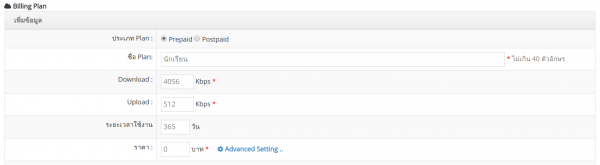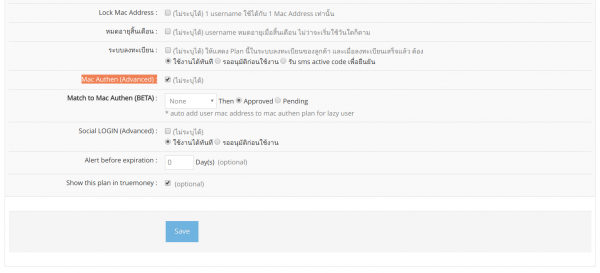Difference between revisions of "การวาง network สำหรับระบบ EAP"
From EasyZone wiki
Easyhorpak (talk | contribs) |
Easyhorpak (talk | contribs) |
||
| Line 5: | Line 5: | ||
2. ตั้งค่าอุปกรณ์ AP ให้รองรับ EAP | 2. ตั้งค่าอุปกรณ์ AP ให้รองรับ EAP | ||
| + | |||
| + | [http://bill.cloud-hotspot.com/wiki/index.php/%E0%B8%84%E0%B8%B9%E0%B9%88%E0%B8%A1%E0%B8%B7%E0%B8%AD%E0%B8%81%E0%B8%B2%E0%B8%A3%E0%B8%95%E0%B8%B1%E0%B9%89%E0%B8%87%E0%B8%84%E0%B9%88%E0%B8%B2_EAP_%E0%B9%80%E0%B8%8A%E0%B8%B7%E0%B9%88%E0%B8%AD%E0%B8%A1_EasyZone_Cloud '''คู่มือการตั้งค่า EAP เชื่อม EasyZone Cloud'''] | ||
| + | |||
3. สร้าง billing plan สำหรับ Mac authen โดยกำหนดค่าดังนี้ | 3. สร้าง billing plan สำหรับ Mac authen โดยกำหนดค่าดังนี้ | ||
Revision as of 19:24, 4 September 2017
คือระบบการรักษาความปลอดภัย network โดยการเข้ารหัสก่อน เชื่อมระบบ Network ให้มีกรอง client ก่อนการขอ ip address แล้วเข้ามาในระบบ มีวิธีการดังต่อไปนี้
1. ตั้งค่าอปุกรณ์ Mikrotik ให้รองรับระบบ mac authen
2. ตั้งค่าอุปกรณ์ AP ให้รองรับ EAP
คู่มือการตั้งค่า EAP เชื่อม EasyZone Cloud
3. สร้าง billing plan สำหรับ Mac authen โดยกำหนดค่าดังนี้
ประเภท Plan : เลือก prepaid หรือ postpaid
ชื่อ Plan: ตั้งชื่อ plan ของท่าน
Download : กำหนด speed download
Upload : กำหนด speed upload
ระยะเวลาใช้งาน : กำหนดระยะเวลาการใช้งาน ตั้งค่าเป็น 365 วัน
กดปุ่ม Advance setting
Mac Authen (Advanced) : ทำเครื่องหมายถูก
กด Save
4. สร้าง billing plan สำหรับ EAP
5. ตั้งค่าระบบ Match to mac authen
6. ทดสอบระบบ Login ผ่าน EAP